
「Jotform」の回答データをkintoneに自動連携してみた
はじめに
こんにちは。「クラフテクス株式会社」にてインターンシップに参加しているワダです。
突然ですがみなさんはwebフォームを簡単に作成できるサービス「Jotform」をご存じでしょうか?


Jotformは、簡単な操作で多様なwebフォームを作成できる便利なツールです。テンプレートには「問い合わせフォーム」「注文フォーム」「アンケートフォーム」はもちろん、「マーケティング調査」や「人事フォーム」など、業界や目的に合わせたフォームを作成することができます。さらに、ロゴやフォント、色をカスタマイズして、オリジナルのフォームも作ることも可能です。
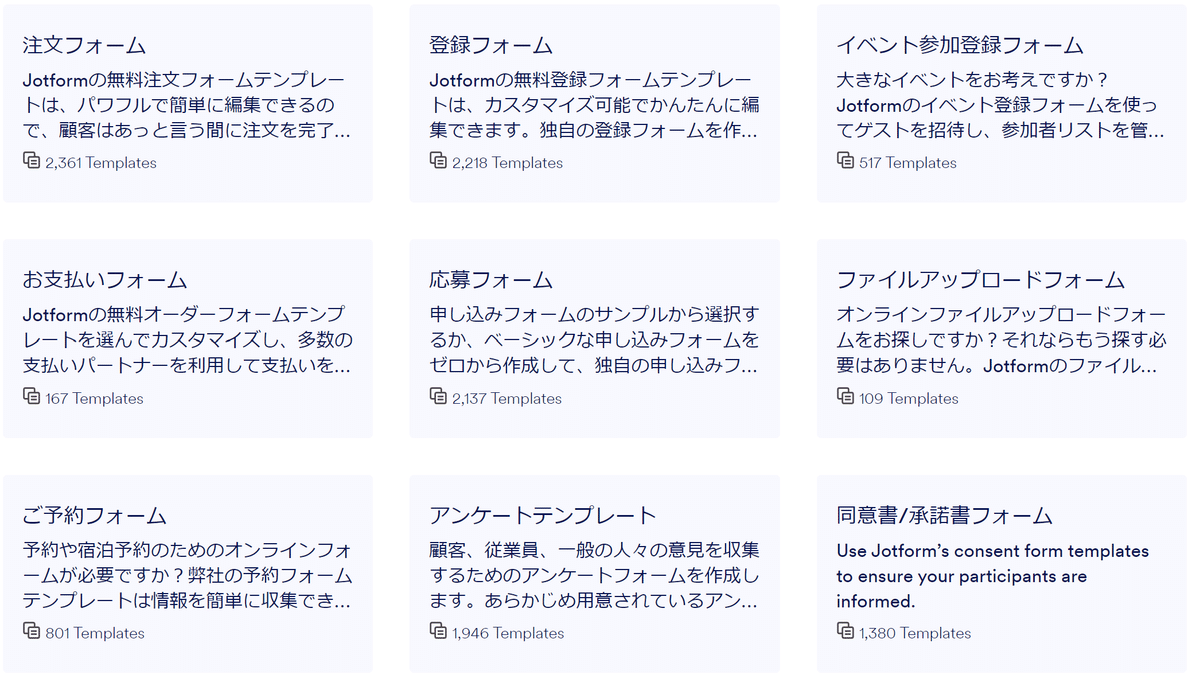
また、Jotformは、Slackなどのビジネスアプリとフォームを連携できる機能も搭載されています。
そこで、今回は「DataSyncer メール to kintone(データシンカー)」を利用して、Jotformと業務改善クラウドツール「kintone」を連携する方法をご紹介していきたいと思います。
「DataSyncer メール to kintone(データシンカー)」の詳細はこちらをご覧ください↓
データシンカーを使ったJotformとkintoneの連携方法
それでは、データシンカーを使ったJotformとのkintone自動連携の手順を紹介します。
連携方法は、以下の3つの手順で行います。
1.「Jotform」でフォームを作成する
2. データシンカーで「Jotform」のメールを受け取るための設定を行う
3.「Jotform」のメール送信設定を確認
それでは、順番に行っていきたいと思います。
1.「Jotform」でフォームを作成する
まずは、「Jotform」でフォームを作成していきます。
名前やメールアドレスの項目を「フォーム要素」からドラック&ドロップするだけで、簡単にこのようなフォームを作ることができました!(今回は問い合わせフォームのテンプレートを利用してみました。)
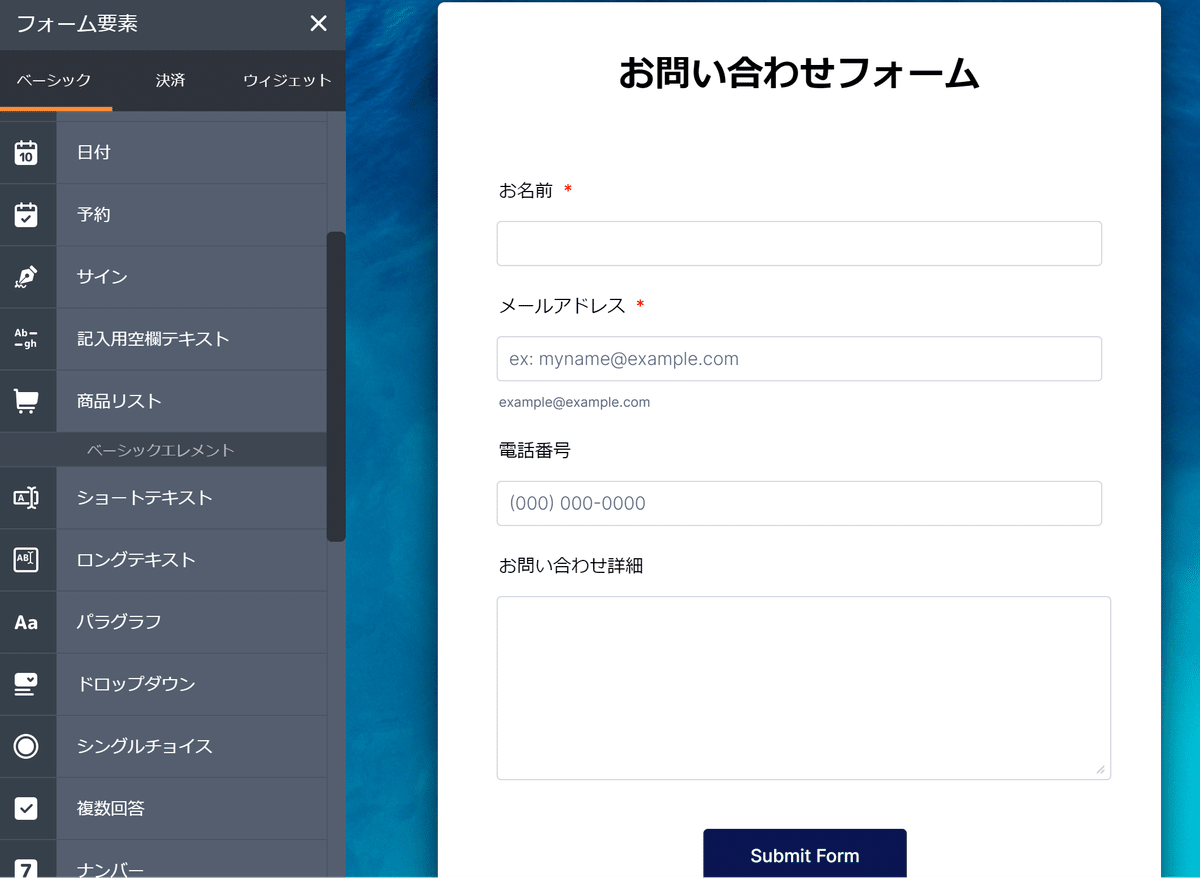
試しにできたフォームにデモを送ってみます。
このように、Jotformの受信箱に問い合わせデモが送られているのを確認できました。また、登録したメールアドレスにも情報が送信されていました。

2. データシンカーで「Jotform」のメールを受け取るための設定を行う
ここで、データシンカーを利用します。データシンカーでは受け取ったメール情報解析しをkintoneに自動転送できるので、Jotformが受け取るメールをデータシンカーに設定することでJotformとkintoneの連携を可能しています。
データシンカー側の設定としてまず、Jotformのフォームをkintoneに登録するためのアプリを作成します。

そして、データシンカーでJotformからのメールを受信するための設定
を行います。
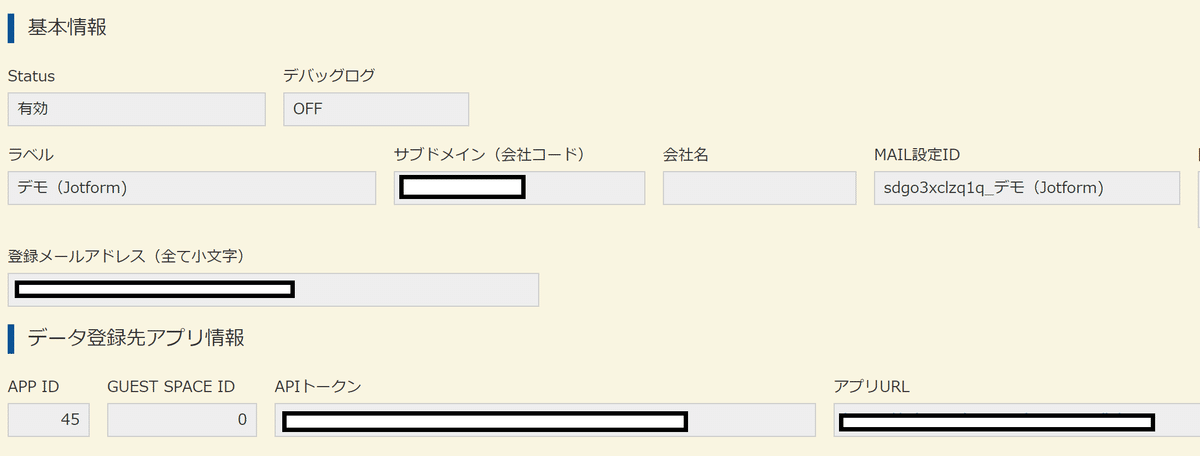
さらに、フォームの文字を抽出してkintoneのアプリに登録するためのコードも設定していきます。(こちらのマニュアルを参考にしつつ作成しました。)
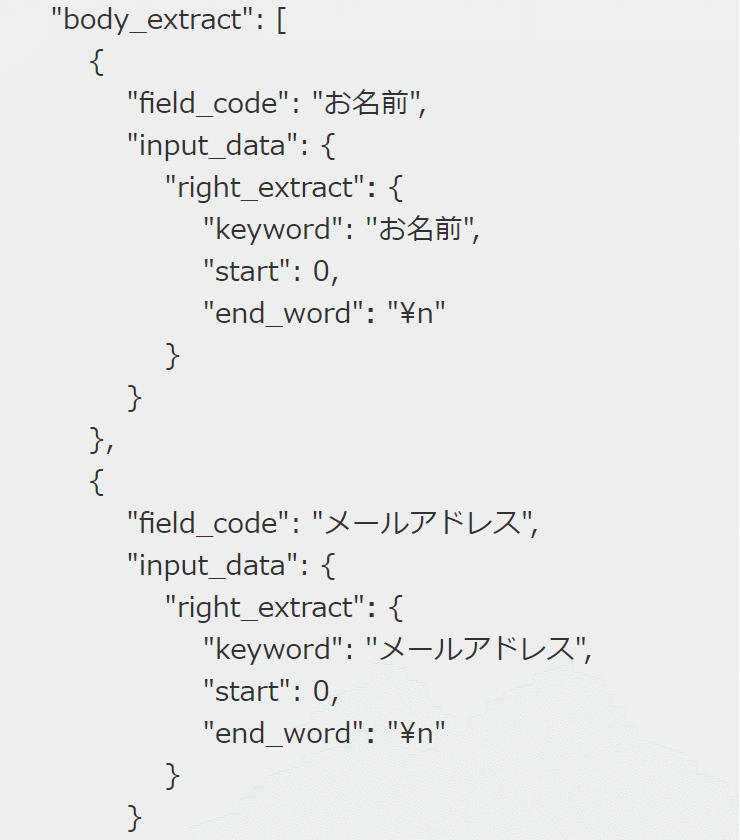
これでデータシンカー側で行う設定は以上です。
3.「Jotform」のメール送信設定を確認
最後に、「Jotform」のメール送信設定を確認します。
データシンカーから発行されたメールアドレスを、Jotformの返信先メールに登録します。
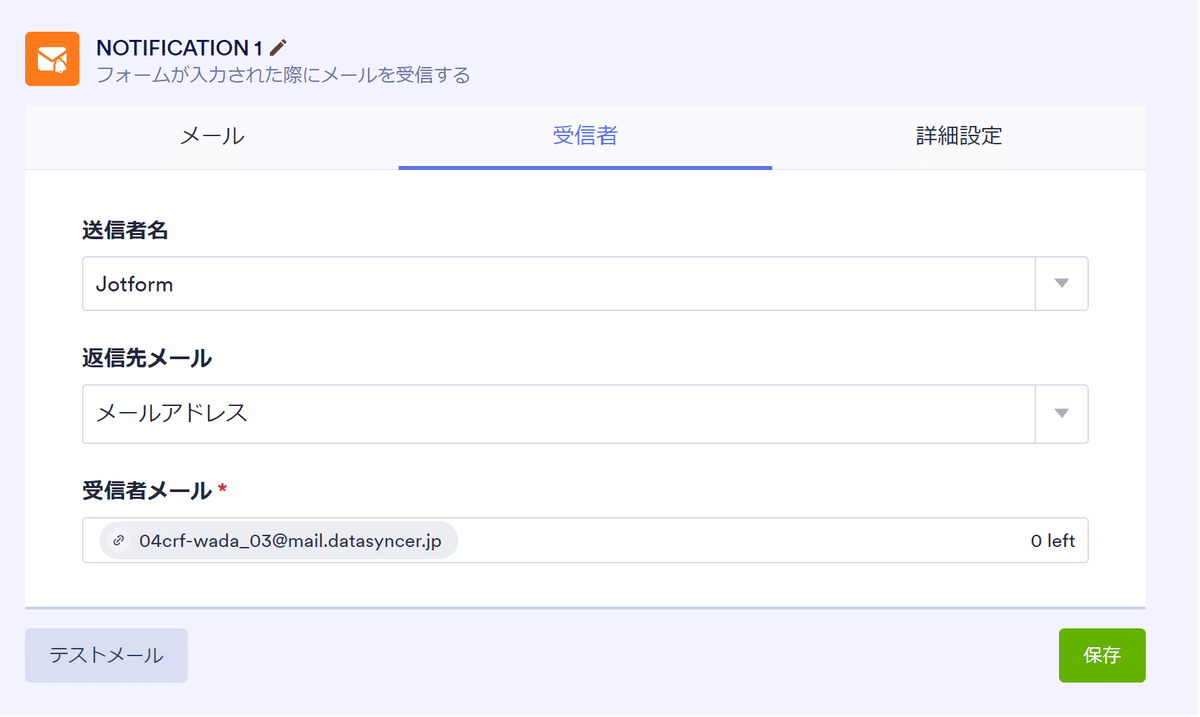
これで、もう一度問い合わせメールを送信します。
すると、このようにJotformから送信されたフォームを、自動でkinroneに転送、登録することができました!
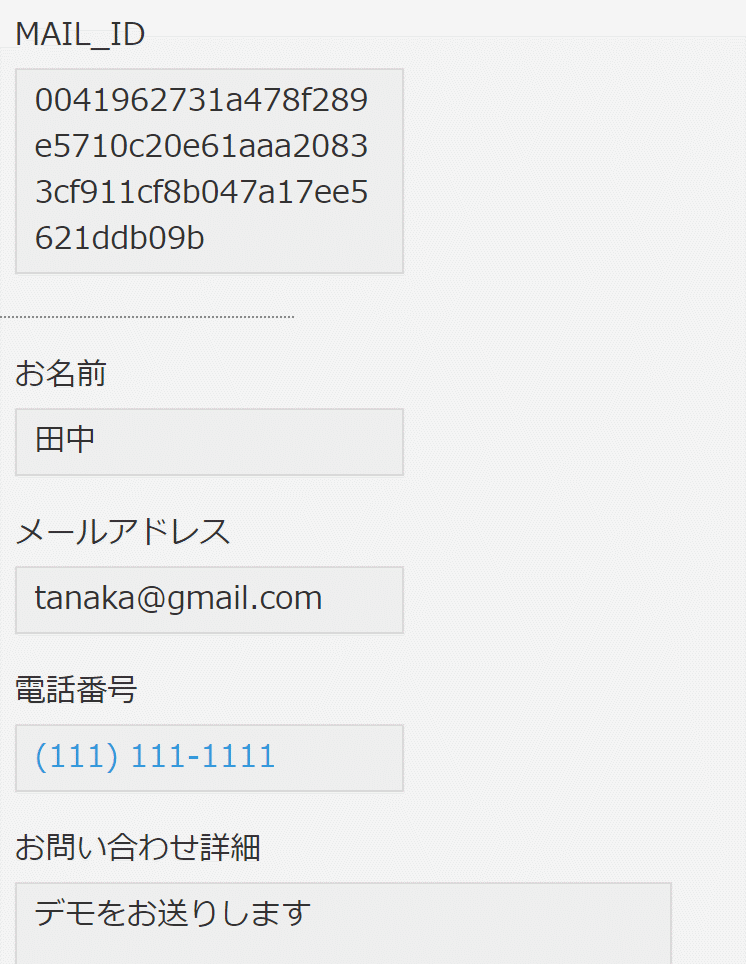
まとめ
いかがでしょうか。
「データシンカー」の活用により、webフォームとkintoneの連携を効率的に行うことができるようになりました!Jotformや、kintoneの使い道がさらに幅広くなったのではないかと思います。
データシンカーは30日間の無料トライアルを実施していますので、ご興味がありましたらこちらからぜひお問い合わせください。
「クラフテクス株式会社」では、CSV、PDF、メール文書をkintoneに自動連携することができるツール「DataSyncer for kintone」を提供しています。

クラフテクス株式会社公式HPはこちら
この記事が気に入ったらサポートをしてみませんか?
